テーマを適用するには
スライドのデザイン
最終更新日時:2025/08/23 21:45:58
テーマは、各種の書式設定を取りまとめたもので、テーマの色、テーマのフォント(見出しと本文の文字列のフォント)、およびテーマの効果 (線と塗りつぶしの効果)で構成されます。他の組み込みのテーマを適用することで見栄えのいいデザインにできます。[デザイン]タブを開き、[テーマ]一覧より選択します。
はじめに
Microsoft Officeに用意されているテーマとは、色、フォント、図など、視覚的な表示効果に使用できるデザイン要素をまとめたものです。テーマを適用すると、ドキュメント全体の書式をすばやく簡単に設定して、プロっぽくかしこいデザインにすることができます。
ドキュメントのテーマは、各種の書式設定を取りまとめたもので、テーマの色、テーマのフォント(見出しと本文の文字列のフォント)、およびテーマの効果 (線と塗りつぶしの効果)で構成されます。
それぞれのテーマでは、固定の色、フォント、効果が組み合わされて、スライドの全体的な雰囲気が作られています。PowerPointには、プレゼンテーションにぴったりの個性を表現するテーマが数多く用意されています。テーマを右クリックすると、テーマの適用方法を選べます。
組み込みテーマを適用する
- [デザイン]タブを開き、[テーマ]の下の▼をクリックします。
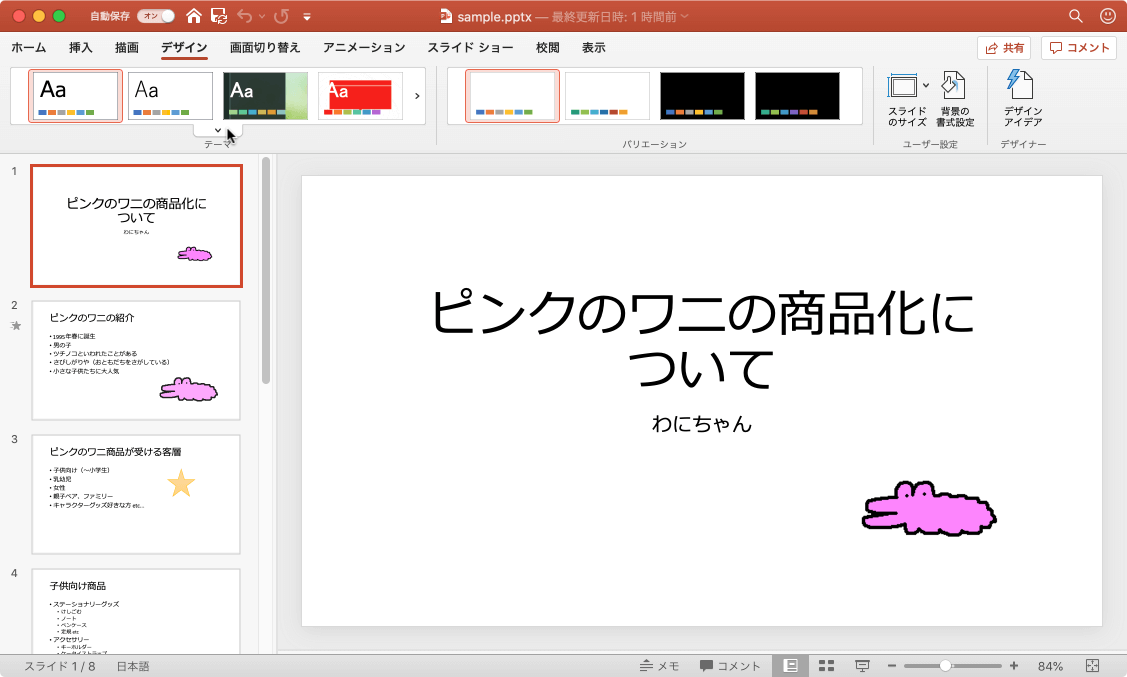
- 組み込みのテーマから任意のテーマをクリックします。
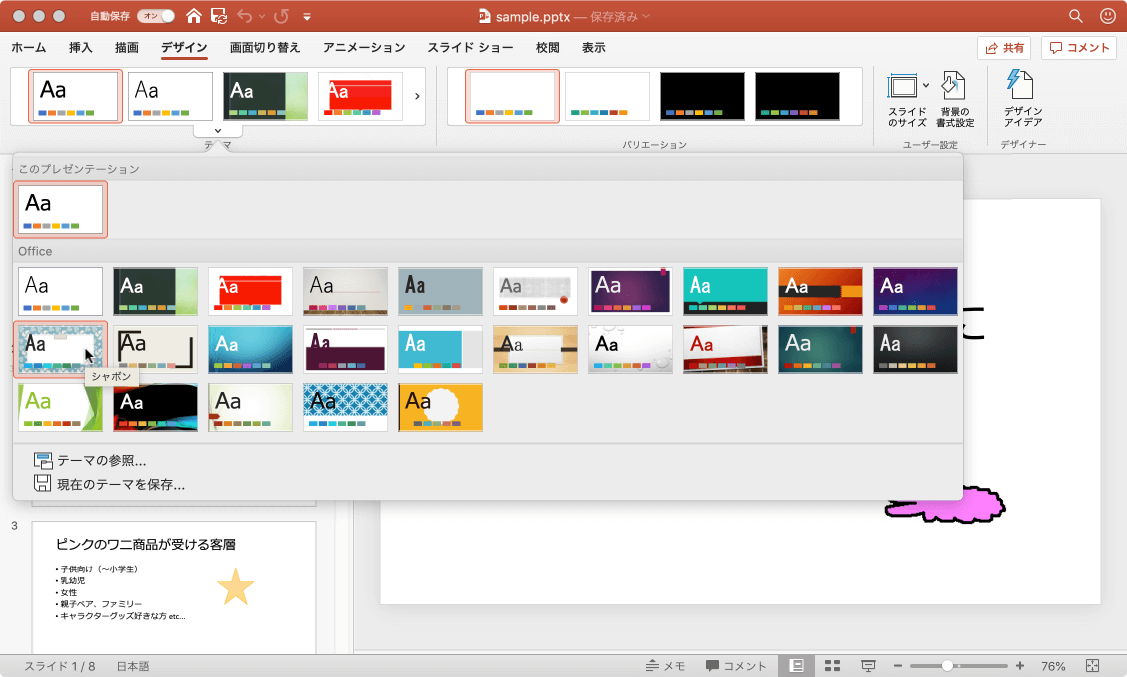
- テーマが変更されました。
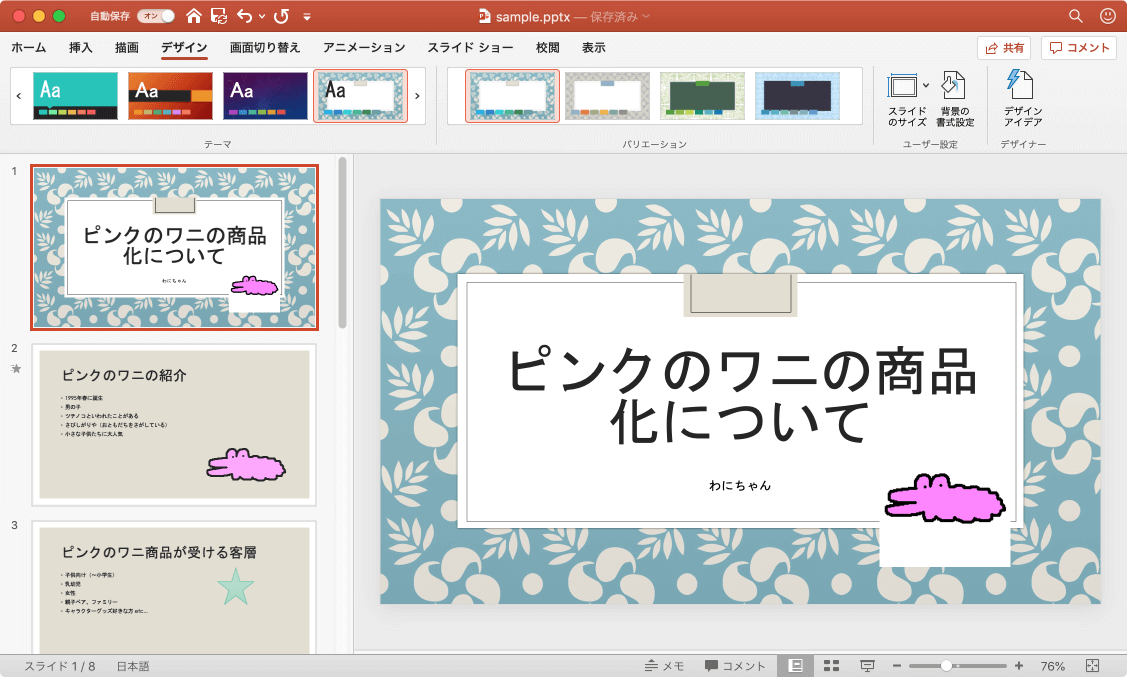
※執筆環境:Microsoft PowerPoint for Mac バージョン 16.33
INDEX

